Como conectar um laptop a uma impressora sem fio (WiFi) no Windows
A tecnologia está se desenvolvendo mais rapidamente. Não é errado que as impressoras agora tenham recursos sem fio. As impressoras sem fio podem imprimir arquivos em seu laptop sem usar cabos, possibilitando a impressão de arquivos mesmo em salas diferentes. Na verdade, com este recurso podemos trocar mutuamente de dispositivos, como laptops, computadores, iPads, smartphones e outros. A impressora sem fio deve usar uma rede Wi-Fi para se conectar ao seu laptop.
Neste tutorial, discutiremos como usar uma impressora sem fio em um dispositivo Windows. Por favor segue Como conectar um laptop a uma impressora sem fio (compartilhamento de impressora) abaixo disso.
Compartilhando impressoras via Wi-Fi
A primeira coisa a fazer é instalar o driver da impressora, instale-o primeiro. Se estiver instalado, siga os passos para fazer com que a impressora tenha o status “compartilhada” no PC principal: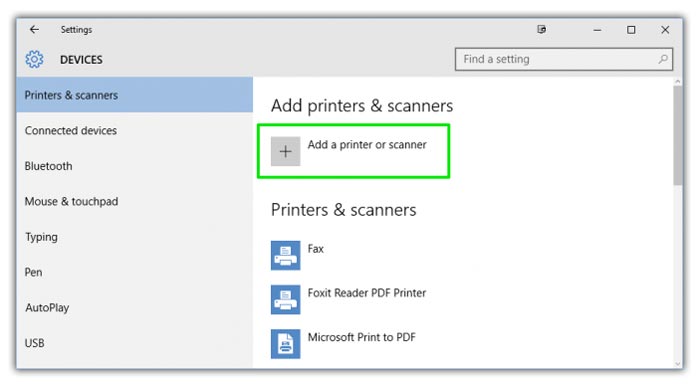
- Clique no menu Começarentão vá para Configurações > Dispositivos > Impressoras e scanners
- Selecione a impressora que deseja compartilhar e clique em Gerenciar
- Então clique Propriedades da impressorae selecione uma guia Compartilhamento
- Na guia Compartilhamentoescolher Compartilhe esta impressora
Em seguida, você deve conectar outro PC à impressora:
- Clique no menu Começarentão vá para Configurações > Dispositivos > Impressoras e scanners
- No menu Adicionar impressoras e scannersescolher Adicione uma impressora ou scanner.
- Selecione a impressora que deseja usar e clique em Adicionar Dispositivo
Com isso, você pode imprimir em qualquer dispositivo com apenas uma impressora.
Como conectar uma impressora sem fio ao WiFi
A impressora sem fio funciona em uma rede Wi-Fi. As instruções para conectar uma impressora sem fio a uma rede Wi-Fi variam dependendo do fabricante da impressora sem fio. Portanto, primeiro leia o manual do usuário e siga as instruções do livro para conectar sua impressora sem fio a uma rede Wi-Fi.
Configurar o acesso à Internet na impressora
Estas são as etapas gerais para conectar uma impressora sem fio a uma rede Wi-Fi:
- Ligue seu roteador Wi-Fi, laptop e impressora
- Abra o painel de controle da impressora e clique na configuração “Configuração sem fio”
- Selecione sem fio SSID da rede Wi-Fi
- Digite a senha do Wi-Fi
- Se você estiver conectado ao Wi-Fi, a luz de conexão sem fio da impressora acenderá

Coisas a fazer se houver problemas
Se você tiver problemas para se conectar a uma rede Wi-Fi, faça o seguinte:
- Mova a impressora para obter um sinal Wi-Fi melhor
- Exclua todos os arquivos de impressão pendentes
- Reinicie sua impressora
- Verifique o firmware da impressora e certifique-se de que o firmware mais recente esteja instalado
Leia também: 9 maneiras de acelerar o desempenho do Windows 10 instantaneamente!
Como conectar um laptop a uma impressora via WiFi
Se a sua impressora estiver conectada ao Wi-Fi, conecte-a ao seu laptop da seguinte maneira:
- Abrir Pesquisa do Windows e digite “impressoras“
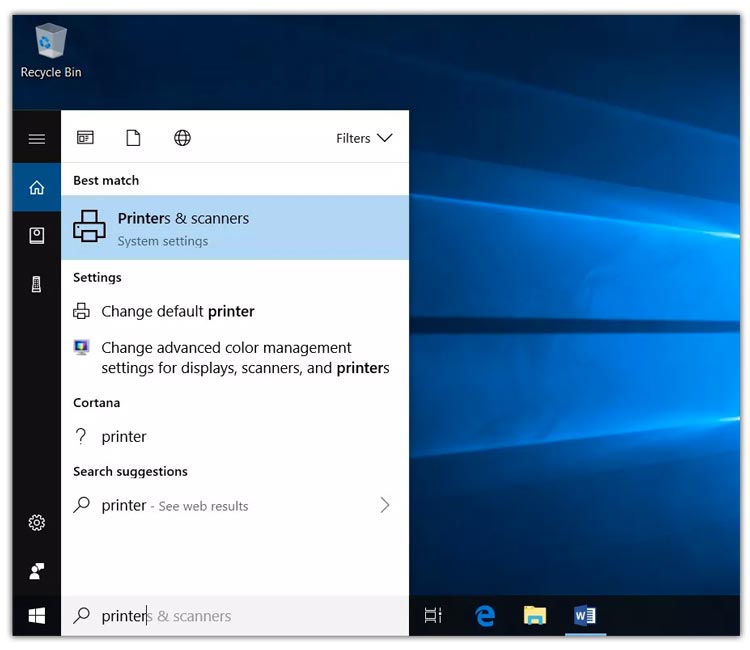
- Escolher “Impressoras e scanners“
- Na página Configurações, clique em “Adicione uma impressora ou scanner“
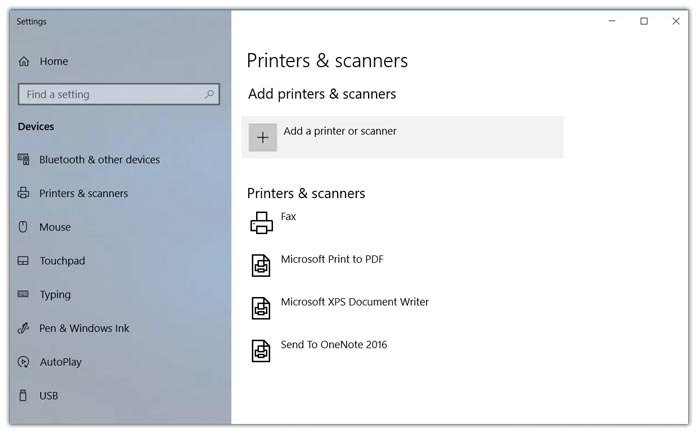
- Selecione sua impressora e clique em “Adicionar dispositivos“
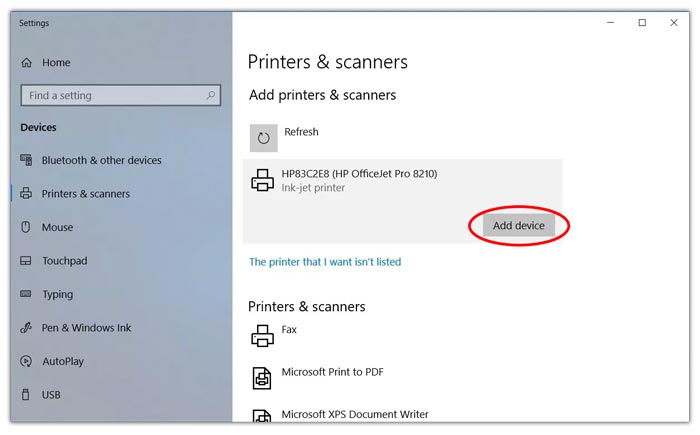
- O Windows instalará os drivers necessários e conectará o laptop à impressora
- O Windows pode solicitar que você instale algum software adicional
- Se toda a configuração estiver concluída, agora você pode imprimir arquivos do seu laptop para a impressora sem usar cabos
Como imprimir arquivos usando uma impressora sem fio
Imprimir arquivos em uma impressora sem fio é o mesmo que imprimir arquivos usando uma impressora a cabo.
- Certifique-se de que a impressora esteja conectada ao Wi-Fi
- Abra o documento que deseja imprimir
- Clique no ícone Impressoras
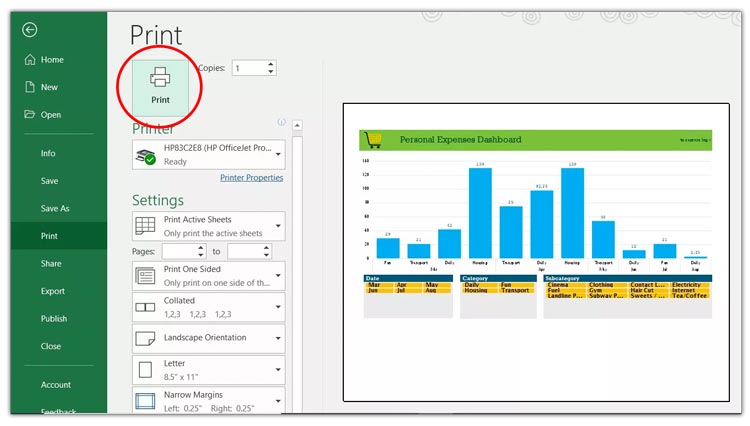
- Selecione impressora sem fio
- Altere as configurações de impressão, se necessário
- Clique “Imprimir” e espere até que o processo de impressão do arquivo seja concluído
Isso é Como conectar um laptop a uma impressora sem fio, Se você tiver alguma dúvida, escreva na coluna de comentários. Espero que seja útil!














